Webpack+Babel+React 환경 구축에 대한 상세 답변(자세한 튜토리얼)
이 글은 Webpack+Babel+React 개발 환경을 구축하기 위한 세부 단계를 주로 소개합니다. 관심 있는 친구들은 참고하세요
1. Webpack을 알아가기
Webpack은 다양한 파일(ReactJS, Babel, Coffeescript, Less/Sass 등)을 모듈로 컴파일하고 패키징할 수 있는 모듈 패키징 도구입니다.
2. Webpack 설치
프로젝트 개발에 Webpack을 사용하려면 먼저 글로벌 환경에 Webpack을 설치해야 합니다.
npm install webpack -g
3. 프로젝트 생성
설치 후 learn-webpack이라는 프로젝트를 생성하고 프로젝트 폴더에 들어가세요. 물론 프로젝트 이름은 무엇이든 지정할 수 있습니다.
mkdir learn-webpack && cd learn-webpack
편집기를 통해 방금 생성한 프로젝트 폴더를 찾으세요
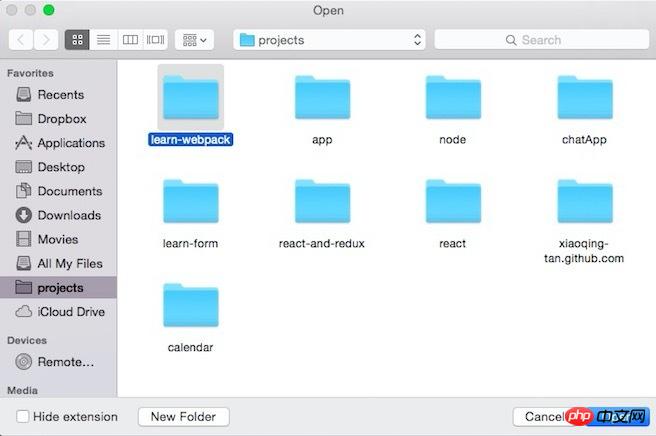
이제 2개의 파일을 만들어 보겠습니다.
app.js
document.querySelector('#app').innerHTML = 'Hello World!';
index.html
<!DOCTYPE html> <html lang="en"> <head> <meta charset="UTF-8"> <title>Learn-webpack</title> </head> <body> <p id="app"></p> <script src="dist/bundle.js"></script> </body> </html>
그런 다음 터미널에서
webpack을 실행합니다. js ./dist/bundle.js
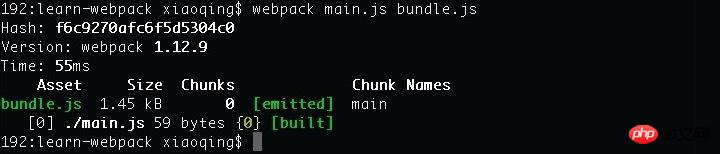
마지막으로 실행하여 로컬 http 서비스를 시작합니다
python -m SimpleHTTPServer
이 때 브라우저에 http://localhost:8000
을 입력할 수 있습니다. 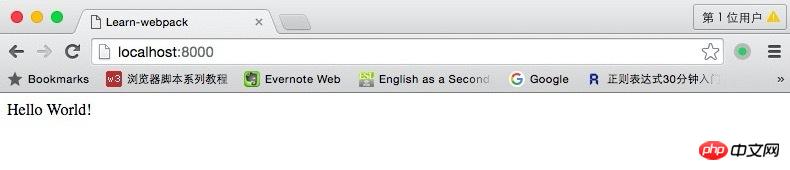
구성 파일 정의
위 내용은 Webpack 사용에 대한 간략한 소개일 뿐입니다. 실제로 모든 프로젝트에는 Webpack에 수행해야 할 작업을 알려주는 webpack.config.js가 포함되어 있어야 합니다.module.exports = {
entry: "app.js",
output: {
path: __dirname+"/dist",
filename: "bundle.js"
}
}항목: 패키징을 위한 항목 파일을 지정합니다.
1. 단일 파일을 단일 출력 파일로 압축하고 파일 이름을 직접 작성합니다. 예: 항목: "main.js"2. 파일을 단일 출력 파일로 묶는 경우 파일 이름을 배열에 입력합니다(예: Entry:['main.js','xx.js']3). 여러 파일을 여러 출력 파일로 압축하고 파일 이름을 키 쌍, 예: 항목: {a:'main.js',b:'xx.js'}output: 패키징 결과 구성
path는 정의된 출력 폴더이고 filename은 다음의 이름입니다. 패키징 결과 파일(지정된 경우) 패키징 항목 파일은 위의 1번 또는 2번의 경우이고, 파일명은 출력하려는 파일의 이름이 바로 됩니다. 세 번째 경우라면 파일이름은 [이름].파일이름.js로 작성해야 하며, 파일이름의 [이름]이 항목의 키입니다. 변경 사항 모니터링 및 자동 패키징코드를 계속 변경할 때 한 번 수정되지 않도록 수동으로 다시 패키징합니다. webpack의 watch 기능을 사용할 수 있습니다. webpack --watch 또는 webpack -w또는 구성 코드에서 직접 watch를 true로 설정할 수 있습니다module.exports = {
entry: "app.js",
output: {
path: __dirname+"/dist",
filename: "bundle.js"
},
watch: true
}4. Babel 사용
Babel이란 무엇인가요? Babel은 JavaScript 컴파일러입니다. 현재 환경에서 실행될 수 있도록 ES6 구문을 ES5 구문으로 변환하는 데 사용합니다. 터미널에서 실행: npm install webpack babel-loader babel-core babel-preset-es2015 --save-dev설치가 완료된 후 이전 webpack.config.js를 다음으로 수정해야 합니다.module.exports = {
entry: "./app.js",
output: {
path: __dirname+"/dist",
filename: "bundle.js"
},
module: {
loaders: [
{
test: /\.jsx?$/,
loader: 'babel-loader',
exclude: /node_modules/,
query: {
presets: ['es2015']
}
}
]
},
resolve: {
extensions: ['','.coffee','.js']
}
}var func = str => {
console.log(str);
};
func('我现在在使用Babel!');loader: 'babel-loader?presets[]=es2015
query: {
presets: ['es2015']
}이미 Webpack과 Babel을 구성하고 몇 가지를 소개했습니다. , 기본 환경이 설정되었으므로 이제 React를 사용하기 시작합니다. React 및 React-dom을 설치하려면 터미널에 다음 코드를 입력하세요.
npm install react react-dom --save
Babel에는 React용 기본 플러그인이 모두 있습니다
npm install babel-preset-react --save-dev
React용 기본 플러그인을 추가했으므로 webpack.config.js에는 수정됩니다.
모듈 -> 로더 아래의 쿼리를 다음과 같이 수정합니다.
query: {
presets: ['es2015','react']
}이제 hello.js라는 파일을 생성합니다.
import React from "react";
class Hello extends React.Component{
render() {
return (
<p>
Hello, World!
</p>
)
}
}
export default Hello;그런 다음 app.js에서 파일을 다음과 같이 수정합니다.
import React from "react";
import ReactDOM from "react-dom";
import Hello from "./hello";
// var func = str => {
// console.log(str);
// };
//
// func('我现在在使用Babel!');
// document.querySelector('#app').innerHTML = 'Hello World!';
ReactDOM.render(
如果你能在浏览器里面看到 "Hello, React!",就说明我们已经将Webpack+Babel+React的环境搭建好了,接下来我们就可以此基础上来进行开发了。
上面是我整理给大家的,希望今后会对大家有帮助。
相关文章:
如何解决vue 更改计算属性后select选中值不更改的问题,具体操作如下
如何解决iview 的select下拉框选项错位的问题,具体操作如下
위 내용은 Webpack+Babel+React 환경 구축에 대한 상세 답변(자세한 튜토리얼)의 상세 내용입니다. 자세한 내용은 PHP 중국어 웹사이트의 기타 관련 기사를 참조하세요!

핫 AI 도구

Undresser.AI Undress
사실적인 누드 사진을 만들기 위한 AI 기반 앱

AI Clothes Remover
사진에서 옷을 제거하는 온라인 AI 도구입니다.

Undress AI Tool
무료로 이미지를 벗다

Clothoff.io
AI 옷 제거제

AI Hentai Generator
AI Hentai를 무료로 생성하십시오.

인기 기사

뜨거운 도구

메모장++7.3.1
사용하기 쉬운 무료 코드 편집기

SublimeText3 중국어 버전
중국어 버전, 사용하기 매우 쉽습니다.

스튜디오 13.0.1 보내기
강력한 PHP 통합 개발 환경

드림위버 CS6
시각적 웹 개발 도구

SublimeText3 Mac 버전
신 수준의 코드 편집 소프트웨어(SublimeText3)

뜨거운 주제
 7487
7487
 15
15
 1377
1377
 52
52
 77
77
 11
11
 51
51
 19
19
 19
19
 39
39
 React와 WebSocket을 사용하여 실시간 채팅 앱을 구축하는 방법
Sep 26, 2023 pm 07:46 PM
React와 WebSocket을 사용하여 실시간 채팅 앱을 구축하는 방법
Sep 26, 2023 pm 07:46 PM
React와 WebSocket을 사용하여 실시간 채팅 애플리케이션을 구축하는 방법 소개: 인터넷의 급속한 발전과 함께 실시간 커뮤니케이션이 점점 더 주목을 받고 있습니다. 실시간 채팅 앱은 현대 사회 생활과 직장 생활에서 필수적인 부분이 되었습니다. 이 글에서는 React와 WebSocket을 사용하여 간단한 실시간 채팅 애플리케이션을 구축하는 방법을 소개하고 구체적인 코드 예제를 제공합니다. 1. 기술적 준비 실시간 채팅 애플리케이션 구축을 시작하기 전에 다음과 같은 기술과 도구를 준비해야 합니다. React: 구축을 위한 것
 React 프론트엔드와 백엔드 분리 가이드: 프론트엔드와 백엔드의 분리 및 독립적 배포를 달성하는 방법
Sep 28, 2023 am 10:48 AM
React 프론트엔드와 백엔드 분리 가이드: 프론트엔드와 백엔드의 분리 및 독립적 배포를 달성하는 방법
Sep 28, 2023 am 10:48 AM
React 프론트엔드와 백엔드 분리 가이드: 프론트엔드와 백엔드 분리 및 독립적 배포를 달성하는 방법, 구체적인 코드 예제가 필요합니다. 오늘날의 웹 개발 환경에서는 프론트엔드와 백엔드 분리가 추세가 되었습니다. . 프런트엔드 코드와 백엔드 코드를 분리함으로써 개발 작업을 보다 유연하고 효율적으로 수행하고 팀 협업을 촉진할 수 있습니다. 이 기사에서는 React를 사용하여 프런트엔드와 백엔드 분리를 달성하고 이를 통해 디커플링 및 독립적 배포 목표를 달성하는 방법을 소개합니다. 먼저 프론트엔드와 백엔드 분리가 무엇인지 이해해야 합니다. 전통적인 웹 개발 모델에서는 프런트엔드와 백엔드가 결합되어 있습니다.
 React와 Flask를 사용하여 간단하고 사용하기 쉬운 웹 애플리케이션을 구축하는 방법
Sep 27, 2023 am 11:09 AM
React와 Flask를 사용하여 간단하고 사용하기 쉬운 웹 애플리케이션을 구축하는 방법
Sep 27, 2023 am 11:09 AM
React와 Flask를 사용하여 간단하고 사용하기 쉬운 웹 애플리케이션을 구축하는 방법 소개: 인터넷의 발전과 함께 웹 애플리케이션의 요구 사항은 점점 더 다양해지고 복잡해지고 있습니다. 사용 편의성과 성능에 대한 사용자 요구 사항을 충족하기 위해 최신 기술 스택을 사용하여 네트워크 애플리케이션을 구축하는 것이 점점 더 중요해지고 있습니다. React와 Flask는 프런트엔드 및 백엔드 개발을 위한 매우 인기 있는 프레임워크이며, 함께 잘 작동하여 간단하고 사용하기 쉬운 웹 애플리케이션을 구축합니다. 이 글에서는 React와 Flask를 활용하는 방법을 자세히 설명합니다.
 React 반응형 디자인 가이드: 적응형 프런트엔드 레이아웃 효과를 얻는 방법
Sep 26, 2023 am 11:34 AM
React 반응형 디자인 가이드: 적응형 프런트엔드 레이아웃 효과를 얻는 방법
Sep 26, 2023 am 11:34 AM
React 반응형 디자인 가이드: 적응형 프런트엔드 레이아웃 효과를 달성하는 방법 모바일 장치의 인기와 멀티스크린 경험에 대한 사용자 요구가 증가함에 따라 반응형 디자인은 현대 프런트엔드 개발에서 중요한 고려 사항 중 하나가 되었습니다. 현재 가장 인기 있는 프런트 엔드 프레임워크 중 하나인 React는 개발자가 적응형 레이아웃 효과를 달성하는 데 도움이 되는 풍부한 도구와 구성 요소를 제공합니다. 이 글에서는 React를 사용하여 반응형 디자인을 구현하는 데 대한 몇 가지 지침과 팁을 공유하고 참조할 수 있는 구체적인 코드 예제를 제공합니다. React를 사용한 Fle
 React와 RabbitMQ를 사용하여 안정적인 메시징 앱을 구축하는 방법
Sep 28, 2023 pm 08:24 PM
React와 RabbitMQ를 사용하여 안정적인 메시징 앱을 구축하는 방법
Sep 28, 2023 pm 08:24 PM
React 및 RabbitMQ를 사용하여 안정적인 메시징 애플리케이션을 구축하는 방법 소개: 최신 애플리케이션은 실시간 업데이트 및 데이터 동기화와 같은 기능을 달성하기 위해 안정적인 메시징을 지원해야 합니다. React는 사용자 인터페이스 구축을 위한 인기 있는 JavaScript 라이브러리인 반면 RabbitMQ는 안정적인 메시징 미들웨어입니다. 이 기사에서는 React와 RabbitMQ를 결합하여 안정적인 메시징 애플리케이션을 구축하는 방법을 소개하고 구체적인 코드 예제를 제공합니다. RabbitMQ 개요:
 React 코드 디버깅 가이드: 프런트엔드 버그를 빠르게 찾아 해결하는 방법
Sep 26, 2023 pm 02:25 PM
React 코드 디버깅 가이드: 프런트엔드 버그를 빠르게 찾아 해결하는 방법
Sep 26, 2023 pm 02:25 PM
React 코드 디버깅 가이드: 프런트엔드 버그를 빠르게 찾고 해결하는 방법 소개: React 애플리케이션을 개발할 때 애플리케이션을 충돌시키거나 잘못된 동작을 유발할 수 있는 다양한 버그에 자주 직면하게 됩니다. 따라서 디버깅 기술을 익히는 것은 모든 React 개발자에게 필수적인 능력입니다. 이 기사에서는 프런트엔드 버그를 찾고 해결하기 위한 몇 가지 실용적인 기술을 소개하고 독자가 React 애플리케이션에서 버그를 빠르게 찾고 해결하는 데 도움이 되는 특정 코드 예제를 제공합니다. 1. 디버깅 도구 선택: In Re
 React Router 사용자 가이드: 프런트엔드 라우팅 제어 구현 방법
Sep 29, 2023 pm 05:45 PM
React Router 사용자 가이드: 프런트엔드 라우팅 제어 구현 방법
Sep 29, 2023 pm 05:45 PM
ReactRouter 사용자 가이드: 프런트엔드 라우팅 제어 구현 방법 단일 페이지 애플리케이션의 인기로 인해 프런트엔드 라우팅은 무시할 수 없는 중요한 부분이 되었습니다. React 생태계에서 가장 널리 사용되는 라우팅 라이브러리인 ReactRouter는 풍부한 기능과 사용하기 쉬운 API를 제공하여 프런트 엔드 라우팅 구현을 매우 간단하고 유연하게 만듭니다. 이 기사에서는 ReactRouter를 사용하는 방법을 소개하고 몇 가지 구체적인 코드 예제를 제공합니다. ReactRouter를 먼저 설치하려면 다음이 필요합니다.
 React와 Google BigQuery를 사용하여 빠른 데이터 분석 애플리케이션을 구축하는 방법
Sep 26, 2023 pm 06:12 PM
React와 Google BigQuery를 사용하여 빠른 데이터 분석 애플리케이션을 구축하는 방법
Sep 26, 2023 pm 06:12 PM
React와 Google BigQuery를 사용하여 빠른 데이터 분석 애플리케이션을 구축하는 방법 소개: 오늘날 정보 폭발 시대에 데이터 분석은 다양한 산업에서 없어서는 안 될 연결 고리가 되었습니다. 그중에서도 빠르고 효율적인 데이터 분석 애플리케이션을 구축하는 것은 많은 기업과 개인이 추구하는 목표가 되었습니다. 이 기사에서는 React와 Google BigQuery를 사용하여 빠른 데이터 분석 애플리케이션을 구축하는 방법을 소개하고 자세한 코드 예제를 제공합니다. 1. 개요 React는 빌드를 위한 도구입니다.




